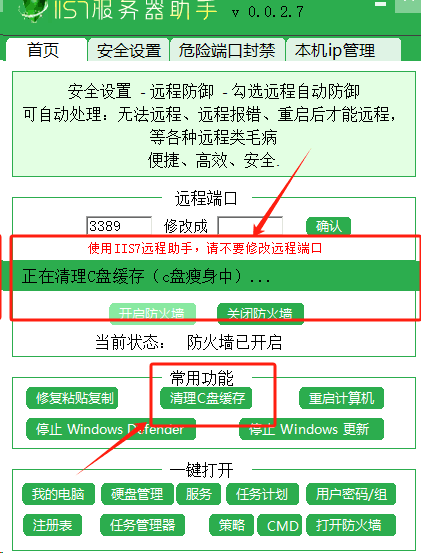当然,清理电脑C盘缓存是一个常见的维护任务,可以通过多种方法来实现。以下是一些具体且实用的方法来清理C盘缓存:
1. 使用磁盘清理工具
Windows系统自带的磁盘清理工具是清理C盘缓存的便捷方式。
打开“此电脑”或“我的电脑”,右键点击C盘(系统盘),选择“属性”。
在属性窗口中,点击“磁盘清理”按钮。
系统会扫描C盘上的文件,并列出可以删除的文件类型。
勾选你想要删除的文件类型,特别是“临时文件”、“缩略图”、“已下载的程序文件”、“回收站”等。
点击“确定”开始清理。
2. 清理Windows更新缓存
Windows更新过程中会生成一些缓存文件,这些文件在更新完成后通常不再需要。
停止Windows Update服务(通过运行services.msc找到并停止Windows Update服务)。
导航到C:\Windows\SoftwareDistribution\Download文件夹,并删除其中的所有文件。
重启Windows Update服务。
注意:删除这些文件时请确保没有正在进行的Windows更新操作,并且最好在重启计算机之前完成此操作。
3. 清理用户临时文件夹和Windows临时文件夹
用户临时文件夹:打开文件资源管理器,输入%temp%并回车,删除该文件夹中的所有文件。
Windows临时文件夹:导航到C:\Windows\Temp,并删除其中的所有文件。
4. 清空回收站
回收站中存放的是已删除但尚未永久删除的文件,占用着C盘空间。
右键点击桌面上的回收站图标,选择“清空回收站”或“清空回收站中的所有项目”。
5. 卸载不需要的程序
过多的程序会占用C盘空间,并可能影响系统性能。
打开“设置” > “应用” > “应用和功能”,浏览已安装的程序列表,并卸载不再需要或从未使用过的程序。
6. 禁用或调整系统还原和休眠功能(可选)
系统还原:在“控制面板” > “系统和安全” > “系统” > “系统保护”中,可以禁用C盘的系统还原功能或删除旧的还原点以释放空间。
休眠功能:通过命令提示符(以管理员身份)输入powercfg /hibernate off可以关闭休眠功能,并删除hiberfil.sys文件以释放大量空间。但请注意,关闭休眠功能后你将无法快速恢复之前的会话状态。
7. 使用第三方清理工具(可选)
虽然Windows自带的工具已经足够强大,但如果你想要更深入地清理系统,可以考虑使用可靠的第三方清理工具,如CCleaner、腾讯电脑管家等。但请务必选择可信赖的工具,并仔细阅读其说明以避免误删重要文件。
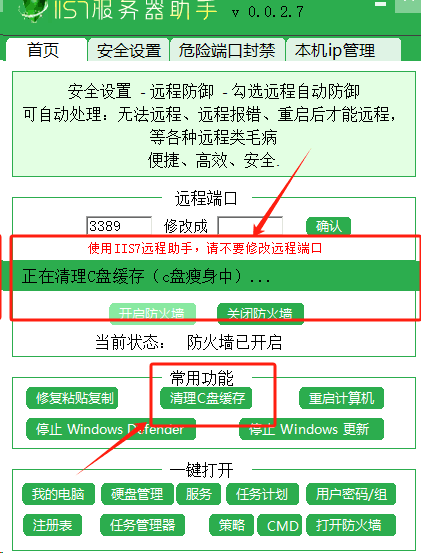
注意事项
在执行任何删除操作之前,请确保已备份重要数据。
谨慎处理文件和文件夹,避免误删系统文件或重要文档。
定期清理C盘缓存可以保持系统的良好运行状态。